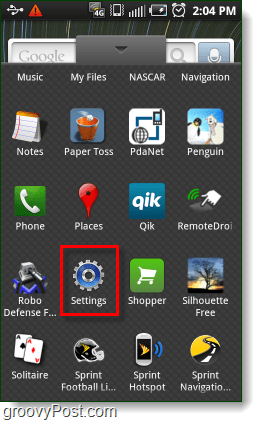Τρόπος αλλαγής της επένδυσης κελιών στα Φύλλα Google
Google φύλλα Google Google Docs Ήρωας / / June 28, 2022

Τελευταία ενημέρωση στις

Ένας καλός τρόπος για να προσθέσετε κενά μεταξύ των κελιών στο υπολογιστικό φύλλο των Φύλλων Google είναι να προσθέσετε γέμιση κελιών. Αυτό δεν είναι μια δυνατότητα στα Φύλλα, αλλά υπάρχει μια λύση.
Θέλετε να αυξήσετε τον χώρο μεταξύ των κελιών σε ένα υπολογιστικό φύλλο; Θα πρέπει να κοιτάξετε την γέμιση κελιών.
Είναι αρκετά απλό - όσο μεγαλύτερη είναι η επένδυση, τόσο μεγαλύτερο είναι το κενό μεταξύ των κελιών. Ενώ το Excel σάς επιτρέπει να αλλάξετε αυτήν τη ρύθμιση, είναι πιο περίπλοκο στα Φύλλα Google, τα οποία δεν έχουν εύκολη στην αλλαγή λειτουργία padding κελιών.
Αυτό όμως δεν σημαίνει ότι είναι αδύνατο. Εάν θέλετε να μάθετε πώς να αλλάξετε την αναπλήρωση κελιών στα Φύλλα Google, ακολουθήστε τα παρακάτω βήματα.
Πώς να αλλάξετε την κατακόρυφη επένδυση κελιών στα Φύλλα Google
Ο ευκολότερος τρόπος για να αναπαραγάγετε την κατακόρυφη γέμιση κελιών στα Φύλλα Google είναι να χρησιμοποιήσετε το εργαλείο κάθετης ευθυγράμμισης.
Για να αλλάξετε την κατακόρυφη γέμιση κελιών στα Φύλλα Google:
- Επιλέξτε τα κελιά στα οποία θέλετε να προσθέσετε κατακόρυφη πλήρωση κελιών—για να επιλέξετε όλα τα κελιά, επιλέξτε το χώρο στο επάνω αριστερό μέρος του φύλλου σας ή χρησιμοποιήστε τη συντόμευση πληκτρολογίου Ctrl + A (Windows) ή Cmd + A (Μακ).
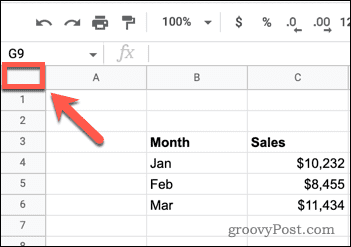
- Πάτα το Κάθετη ευθυγράμμιση εργαλείο.
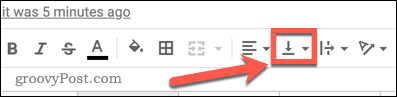
- Επίλεξε το Μέσης επιλογή.
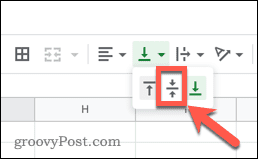
- Για να δείτε τα αποτελέσματα των αλλαγών σας, θα χρειαστεί να αυξήσετε το ύψος των κελιών. Επιλέξτε όλα τα κελιά στο φύλλο σας κάνοντας κλικ στο κενό στο επάνω αριστερό μέρος του φύλλου σας ή πατώντας Ctrl+ Α ή Cmd + A.
- Τοποθετήστε το δείκτη του ποντικιού στο κάτω μέρος ενός από τους αριθμούς της σειράς μέχρι να εμφανιστεί ένα βέλος.
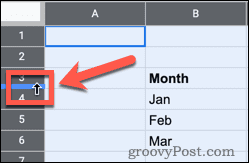
- Σύρετε προς τα κάτω για να αυξήσετε το ύψος όλων των κελιών—η κατακόρυφη γέμιση κελιών θα γίνει ορατή.
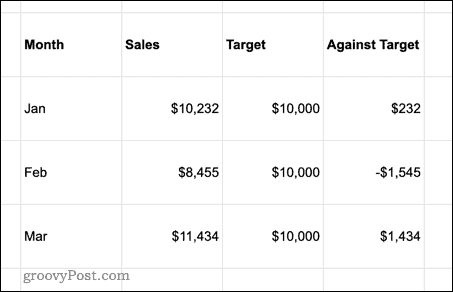
Πώς να αλλάξετε την οριζόντια επένδυση κελιών στα Φύλλα Google
Μπορείτε να χρησιμοποιήσετε το Οριζόντια ευθυγράμμιση εργαλείο με παρόμοιο τρόπο για να ευθυγραμμίσετε όλα τα κελιά σας οριζόντια.
Για να αλλάξετε την οριζόντια γέμιση κελιών στα Φύλλα Google:
- Επιλέξτε μερικά ή όλα τα κελιά στο υπολογιστικό φύλλο σας.
- Πάτα το Οριζόντια ευθυγράμμιση εργαλείο.
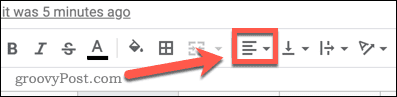
- Επίλεξε το Κέντρο επιλογή.
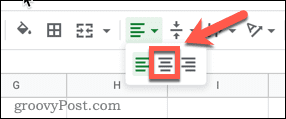
Πώς να ορίσετε συγκεκριμένη οριζόντια επένδυση κελιών στα Φύλλα Google
Η παραπάνω μέθοδος θα ευθυγραμμίσει τα κελιά σας κεντρικά, αλλά είναι δυνατό να είστε πιο συγκεκριμένοι σχετικά με το πόση οριζόντια επένδυση έχουν τα κελιά σας.
Για να ορίσετε συγκεκριμένη οριζόντια γέμιση κελιών στα Φύλλα Google:
- Επισημάνετε τα κελιά στα οποία θέλετε να εφαρμόσετε συμπλήρωση (ή επιλέξτε όλα).
- Ανοιξε το Μορφή μενού.
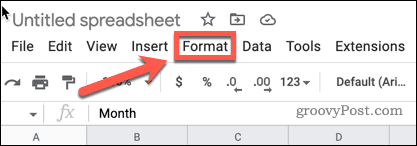
- Αιωρούνται πάνω Αριθμός και επιλέξτε Προσαρμοσμένη μορφή αριθμού από το κάτω μέρος της λίστας επιλογών.
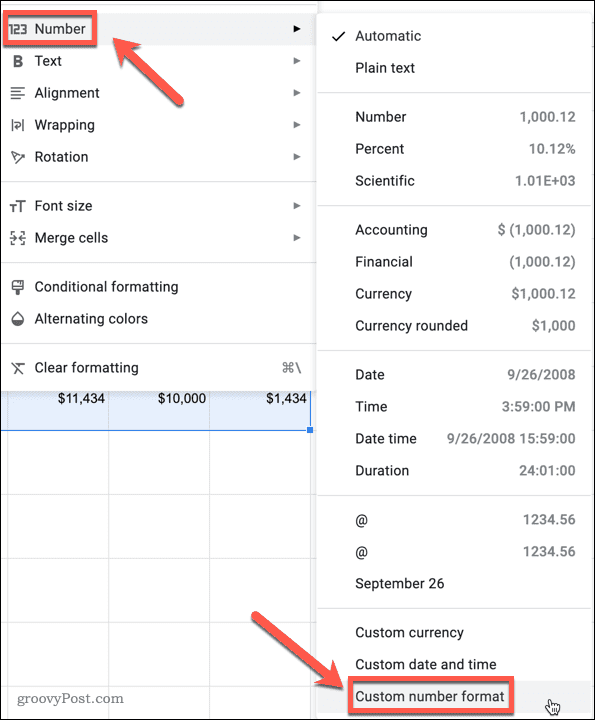
- Επίλεξε το Προσαρμοσμένη μορφή αριθμού κουτί.
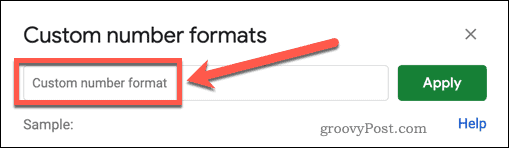
- Τύπος Χώρος για να εισαγάγετε κενούς χώρους. Εάν θέλετε πέντε κενά πριν από τα περιεχόμενα του κελιού σας, πατήστε το Χώρος πέντε φορές.
- Πληκτρολογήστε an @ σύμβολο και, στη συνέχεια, πατήστε Χώρος τον ίδιο αριθμό φορών για να εισαγάγετε περισσότερα κενά μετά τα περιεχόμενα του κελιού σας.
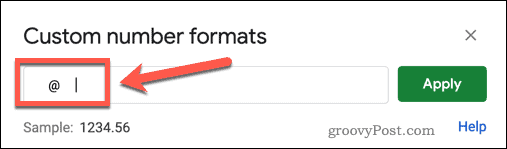
- Κάντε κλικ Ισχύουν.
- Για να προσαρμόσετε το πλάτος των κελιών ώστε να ταιριάζουν με το padding σας, επιλέξτε όλα τα κελιά κάνοντας κλικ στο κενό στο επάνω αριστερό μέρος του φύλλου σας ή πατήστε Ctrl + A ή Cmd + A.
- Τοποθετήστε το δείκτη του ποντικιού πάνω από τη δεξιά άκρη ενός από τα κελιά γραμμάτων της στήλης και κάντε διπλό κλικ.
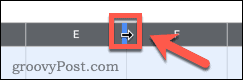
Οι στήλες σας θα αλλάξουν τώρα στο πλάτος του ευρύτερου κελιού σε κάθε στήλη, συμπεριλαμβανομένης της προσαρμοσμένης συμπλήρωσής σας.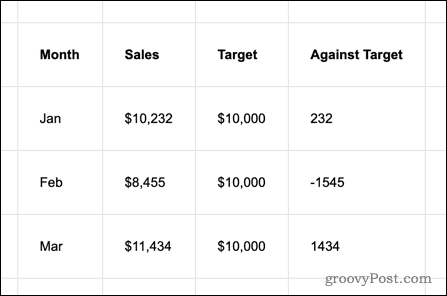
Προσθήκη πλήρωσης κυττάρων σε κελιά που περιέχουν τύπους
Τυχόν κελιά που περιέχουν αριθμούς ή κείμενο θα έχουν πλέον την προσαρμοσμένη οριζόντια συμπλήρωσή σας, αλλά οι τύποι όχι. Μπορείτε να το διορθώσετε επικολλώντας τους τύπους σας ως τιμές.
Για να εφαρμόσετε πλήρωση κελιών σε κελιά με τύπους:
- Επισημάνετε τα κελιά που περιέχουν τους τύπους.
- Τύπος Ctrl+C σε Windows ή Cmd+C σε Mac για να αντιγράψετε τα κελιά.
- Κάντε δεξί κλικ σε οποιοδήποτε από τα κελιά, τοποθετήστε το δείκτη του ποντικιού πάνω Ειδική επικόλληση, και επιλέξτε Μόνο αξίες.
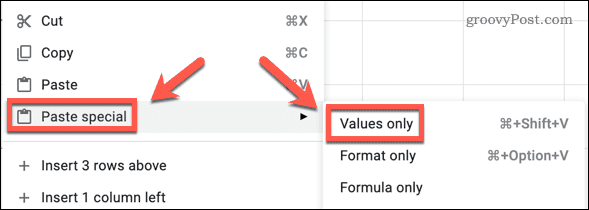
- Κάντε κλικ Ισχύουν.
Με την εφαρμογή αυτής της ρύθμισης, τα κελιά σας θα πρέπει πλέον να έχουν οριζόντια επένδυση.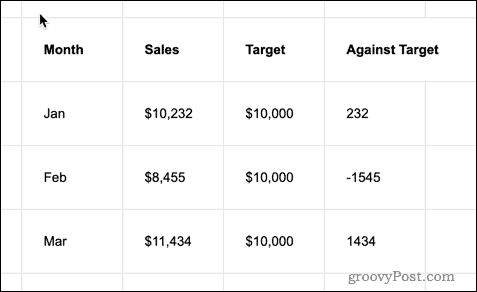
Δημιουργία σύνθετων υπολογιστικών φύλλων φύλλων Google
Μπορεί να μην ταιριάζει με το Excel για λειτουργίες, αλλά τα Φύλλα Google εξακολουθούν να είναι μια ισχυρή εφαρμογή για τον χειρισμό δεδομένων σε ένα υπολογιστικό φύλλο. Εάν ακολουθήσετε τα παραπάνω βήματα, θα πρέπει να μπορείτε να αλλάξετε την αναπλήρωση κελιών στα Φύλλα Google—ακόμα και χωρίς μια αποκλειστική δυνατότητα συμπλήρωσης.
Υπάρχουν άλλες εκπληκτικές δυνατότητες που μπορείτε να δοκιμάσετε στα Φύλλα Google (αν γνωρίζετε πού να ψάξετε). Για παράδειγμα, μπορείτε να προσθέσετε κώδικα στα υπολογιστικά φύλλα σας χρησιμοποιώντας ένα προσαρμοσμένο σενάριο Φύλλων Google. Μπορείτε επίσης χρησιμοποιήστε κόλπα συμπλήρωσης στα Φύλλα Google για γρήγορη αναπαραγωγή τιμών ή τύπων.
Θέλετε να αυτοματοποιήσετε το υπολογιστικό φύλλο σας; Μπορείτε ακόμη να διαμορφώσετε τα Φύλλα Google σε στείλτε ένα email με βάση μια τιμή κελιού.
Πώς να βρείτε το κλειδί προϊόντος των Windows 11
Εάν πρέπει να μεταφέρετε τον αριθμό-κλειδί προϊόντος των Windows 11 ή απλά το χρειάζεστε για να κάνετε μια καθαρή εγκατάσταση του λειτουργικού συστήματος,...
Πώς να εκκαθαρίσετε την προσωρινή μνήμη, τα cookies και το ιστορικό περιήγησης του Google Chrome
Το Chrome κάνει εξαιρετική δουλειά στην αποθήκευση του ιστορικού περιήγησής σας, της προσωρινής μνήμης και των cookie για τη βελτιστοποίηση της απόδοσης του προγράμματος περιήγησής σας στο διαδίκτυο. Δικό της πώς να...
Αντιστοίχιση τιμών εντός καταστήματος: Πώς να λαμβάνετε τιμές στο διαδίκτυο κατά τις αγορές σας στο κατάστημα
Η αγορά στο κατάστημα δεν σημαίνει ότι πρέπει να πληρώσετε υψηλότερες τιμές. Χάρη στις εγγυήσεις αντιστοίχισης τιμών, μπορείτε να λαμβάνετε εκπτώσεις στο διαδίκτυο ενώ κάνετε αγορές σε...
Πώς να κάνετε δώρο μια συνδρομή Disney Plus με μια ψηφιακή δωροκάρτα
Εάν απολαμβάνετε το Disney Plus και θέλετε να το μοιραστείτε με άλλους, δείτε πώς να αγοράσετε μια συνδρομή Disney+ Gift για...